Samsung Galaxy S5 mini DS SM-G800 Gold: Движения и эргономичные функции
Движения и эргономичные функции: Samsung Galaxy S5 mini DS SM-G800 Gold
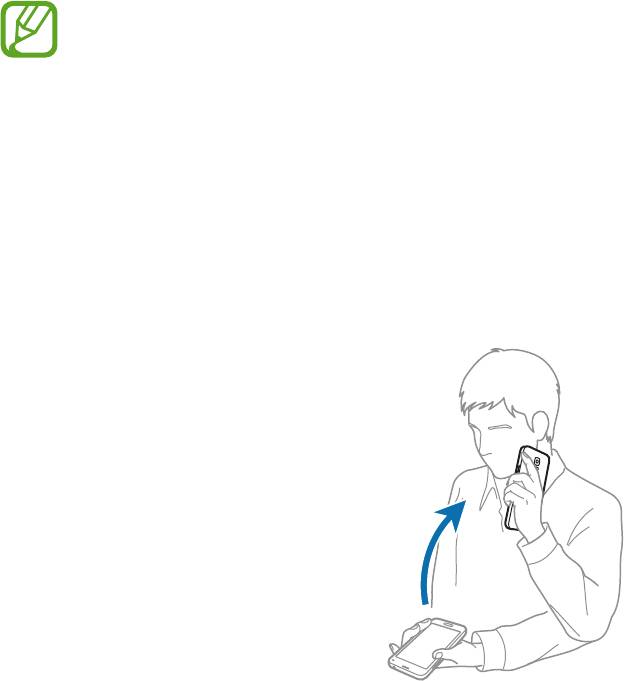
Движения и эргономичные
функции
Движения и жесты
Случайная встряска или физическое воздействие на устройство могут вызвать
нежелательные ввод данных или выполнение команды. Выполняйте движения правильно.
Прямой вызов
На экране приложений коснитесь значков
Настройки
→
Движения и жесты
→
Прямой вызов
и
переведите переключатель
Прямой вызов
, чтобы включить эту функцию.
При просмотре сообщения, а также сведений о вызове или контакте поднимите устройство и
поднесите его к уху, чтобы выполнить вызов.
50
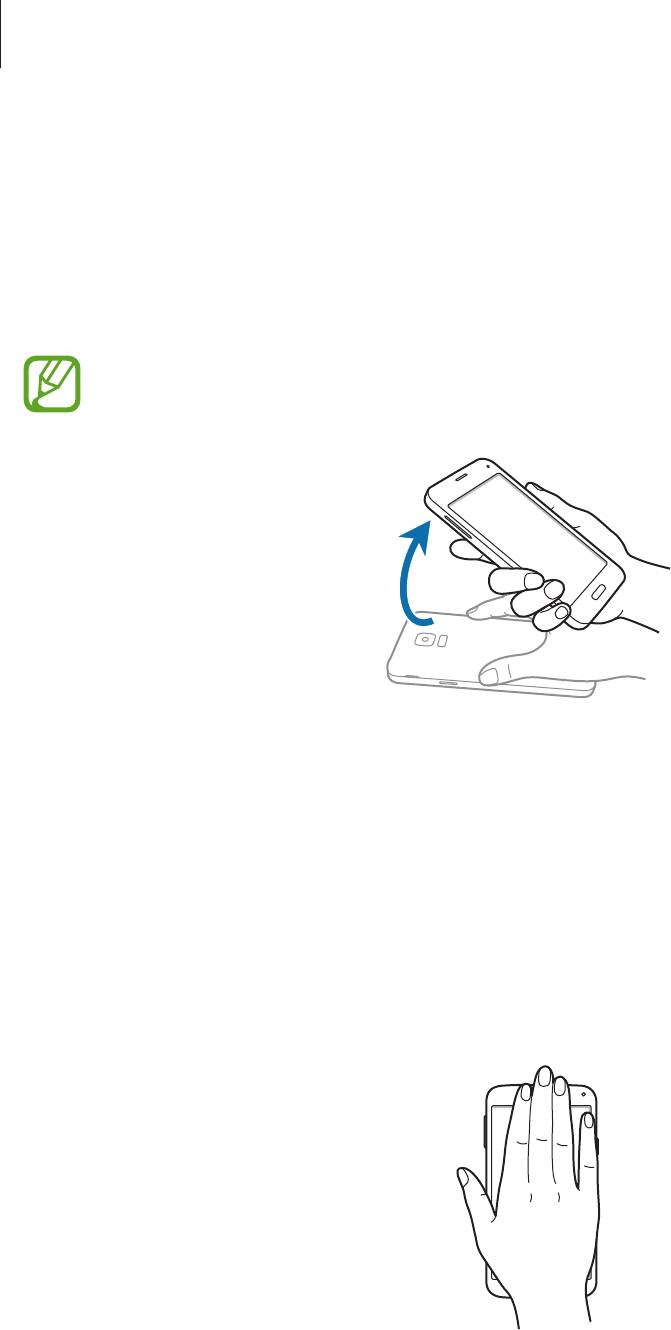
Движения и эргономичные функции
Смарт-уведомления
На экране приложений коснитесь значков
Настройки
→
Движения и жесты
→
Смарт-
уведомления
и переведите переключатель
Смарт-уведомления
, чтобы включить эту функцию.
Устройство завибрирует при его поднятии, уведомляя вас о пропущенных вызовах или новых
сообщениях.
Эта функция может не работать, если включен экран или устройство находится не на
плоской поверхности.
Выкл. звук/Пауза
На экране приложений коснитесь значков
Настройки
→
Движения и жесты
→
Выкл. звук/Пауза
и переведите переключатель
Выкл. звук/Пауза
, чтобы включить эту функцию.
Закрытие экрана рукой
Накройте экран ладонью для отключения звука входящих звонков, будильника, музыки и
остановки воспроизведения видеозаписей.
51
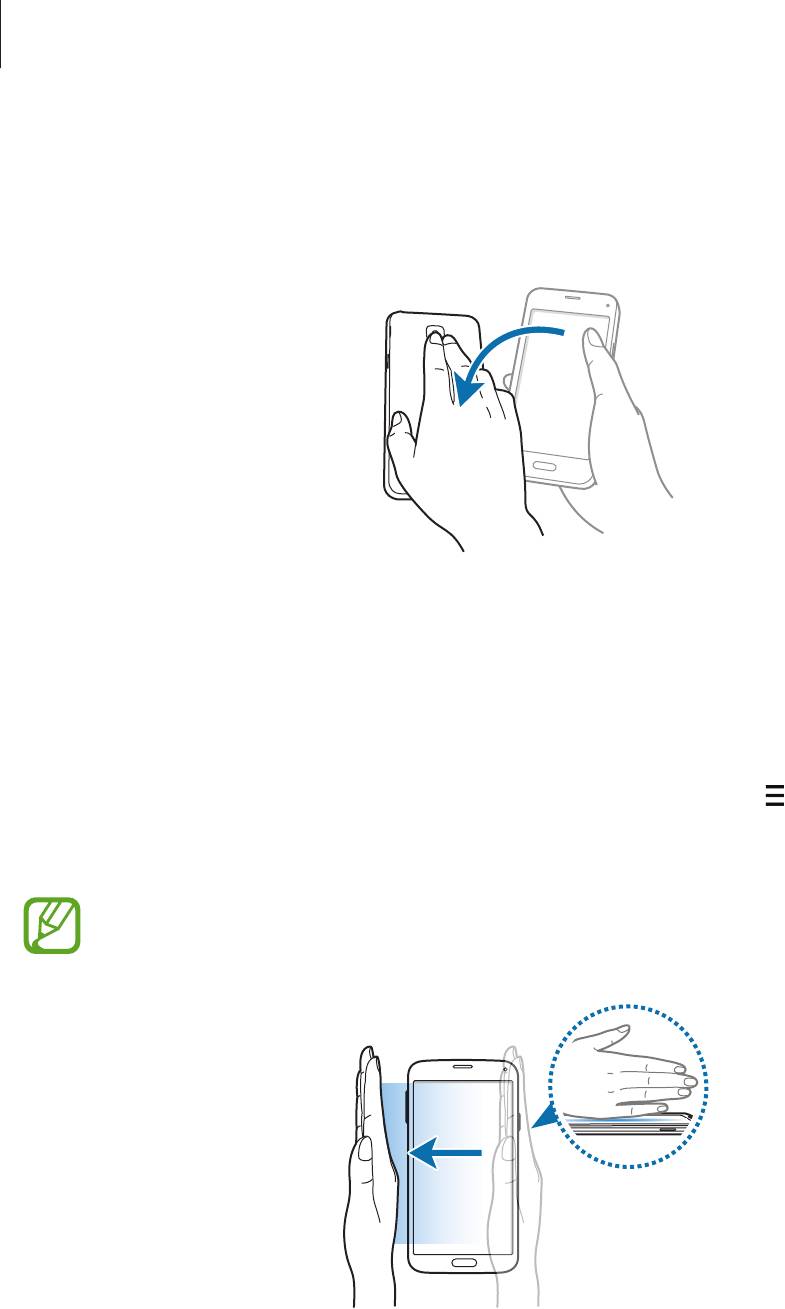
Движения и эргономичные функции
Перевертывание устройства
Переверните устройство для отключения звука входящих звонков, будильника, музыки и
видеозаписей.
Снимок экрана ладонью
На экране приложений выберите пункт
Настройки
→
Движения и жесты
→
Снимок экрана
ладонью
и переведите переключатель
Снимок экрана ладонью
, чтобы включить эту функцию.
Чтобы сделать снимок экрана, поместите ладонь ребром на дисплей и проведите ею справа
налево или наоборот. Снимок экрана будет сохранен в папке
Галерея
→
→
Альбом
→
Screenshots
. Создав снимок экрана, можно редактировать изображение и делиться им с другими
пользователями.
При использовании некоторых приложений создание снимков экрана невозможно.
52
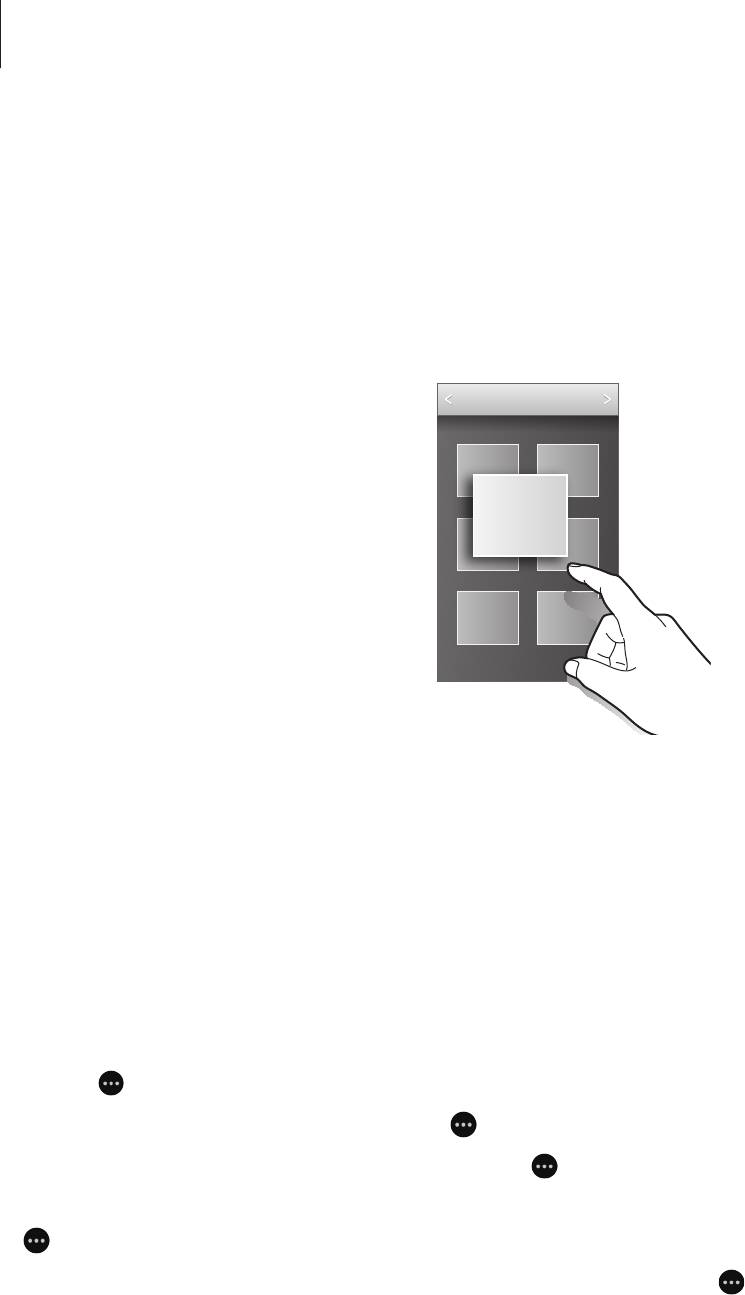
Движения и эргономичные функции
Наведение
Наведите палец на элемент или экран, чтобы просмотреть его содержимое или сведения о нем во
всплывающем окне.
На экране приложений выберите пункт
Настройки
→
Наведение
и передвиньте переключатель
Наведение
, чтобы включить эту функцию.
Панель инструментов
Вы можете с легкостью запускать разные приложения с помощью панели инструментов во время
использования других приложений.
На экране приложений выберите пункт
Настройки
→
Панель инструментов
и переведите
переключатель
Панель инструментов
, чтобы включить эту функцию. Либо откройте панель
быстрых настроек и выберите пункт
Панель инструм.
, чтобы включить его. На экране появится
значок .
Для запуска приложения нажмите кнопку
и выберите приложение.
Для перемещения панели инструментов нажмите
и перетащите его в другую область экрана.
Для редактирования приложений, которые находятся на панели инструментов, коснитесь значка
и, удерживая, перетащите его к пункту
Изменить
.
Чтобы скрыть панель инструментов, нажмите и удерживайте значок
, а затем перетащите его к
пункту
Удалить
.
53

Движения и эргономичные функции
Повышение чувствительности сенсорного
экрана
Благодаря этой функции можно работать с сенсорным экраном в перчатках.
На экране приложений выберите пункт
Настройки
→
Дисплей
, а затем выберите
Повысить
чувствительность
. Можно также открыть панель быстрых настроек и выбрать пункт
Чувствит.
касаний
, чтобы включить его.
•
Для лучшего распознавания касаний пользуйтесь кожаными перчатками. Касания в
перчатках из других материалов могут быть не распознаны.
•
Для достижения наилучших результатов при использовании устройства в перчатках
нажимайте на экран чуть сильнее.
•
Эта функция может не работать надлежащим образом, если используется функция
SView.
54
Оглавление
- Содержание
- Прочтите перед использованием
- Начало работы
- Основные сведения об устройстве
- Подключение к сети
- Движения и эргономичные функции
- Персонализация
- Телефон
- Контакты
- Сообщения и электронная почта
- Камера
- Галерея
- Мультимедиа
- S Health
- Функции безопасности
- Полезные приложения и функции
- Подключение к другим устройствам
- Управление устройством и данными
- Настройки
- Специальные возможности
- Устранение неполадок



